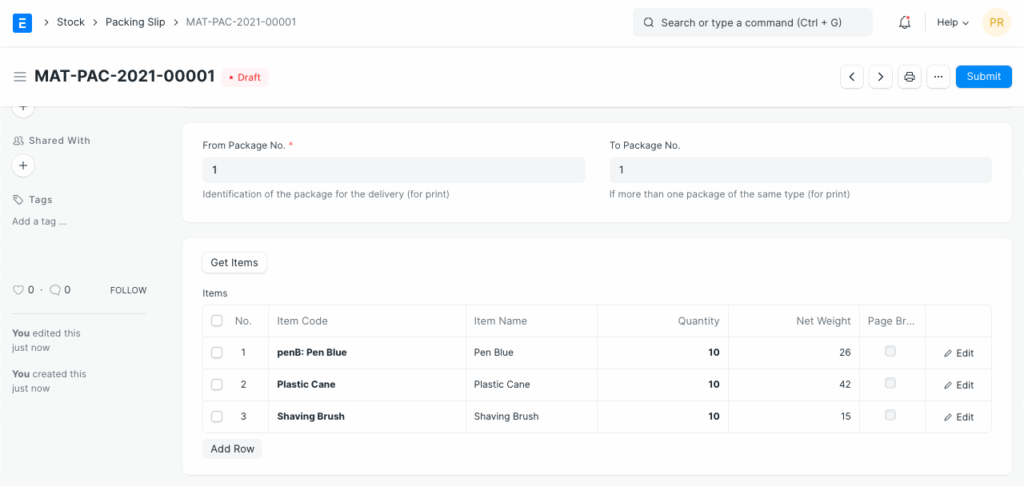Un albarán es un documento que enumera los artículos de un envío.
Generalmente se adjunta a la mercancía entregada.
A partir de una sola nota de entrega, se pueden crear varios albaranes. Esto resulta útil cuando el envío se empaca en diferentes cajas. Cada caja puede tener un peso y un número de artículos. Por ejemplo, si envía 20 sillas en 4 cajas, cada caja puede contener 5 sillas con diferentes albaranes para cada una.
Para acceder a la lista de albaranes, vaya a:
Inicio > Stock > Herramientas > Albarán(nota de entrega)
Nota: Para crear notas de embalaje a partir de una nota de entrega, la nota de entrega debe estar en la etapa de borrador.
1. Requisitos previos
Antes de crear y utilizar un comprobante de embalaje, se recomienda que primero cree lo siguiente:
- Nota de entrega
2. Cómo crear un nuevo albarán
Por lo general, debes crear un albarán a partir de una nota de entrega cuando está en la etapa de borrador, sin embargo, si deseas crear un albarán manualmente, sigue estos pasos.
- Vaya a la lista de notas de empaque y haga clic en Nuevo.
- Seleccione la nota de entrega.
- Ingrese el número de paquete de este comprobante de empaque.
- Haga clic en el botón Obtener artículos para obtener los artículos y las cantidades en la tabla Artículos.
- Ahorrar.
La mayoría de estos detalles se obtendrán si crea el albarán a partir de la nota de entrega.
1.1 Opciones adicionales al crear un albarán
Número de paquete de destino : Si se envían varios paquetes del mismo tipo a la vez, configure los números de paquete de origen y destino. Por ejemplo, los paquetes del 1 al 5 en una nota de empaque, los del 6 al 10 en la siguiente, y así sucesivamente. Esto se mostrará si imprime la nota de empaque. Tenga en cuenta que esto solo funcionará si su envío contiene esa cantidad de artículos.
2. Características
2.1 Tabla de artículos
- Si se trata de un artículo en lote, deberá seleccionar el número de lote.
- La cantidad, la unidad de medida, el peso neto y la unidad de medida de peso se obtendrán de la nota de entrega.
- Salto de página creará un salto de página justo antes de este elemento al imprimir.
2.2 Detalles del peso del paquete
Estos detalles se mostrarán al imprimir el comprobante de embalaje.
Peso neto : Se calcula como la suma de los pesos de todos los artículos de la tabla. Peso bruto : Es el peso total final, incluyendo el peso de los materiales de embalaje. Unidad de medida del peso bruto : Aquí se puede configurar una unidad de medida para el peso final del producto.